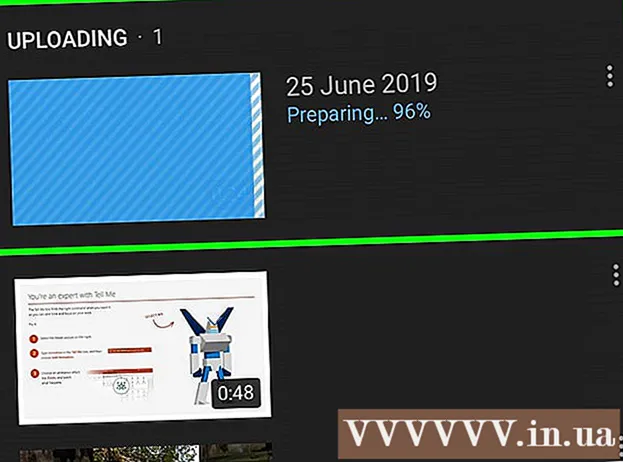लेखक:
Florence Bailey
निर्मितीची तारीख:
28 मार्च 2021
अद्यतन तारीख:
27 जून 2024

सामग्री
- पावले
- 2 पैकी 1 पद्धत: Microsoft Exchange ईमेल पत्ता जोडा
- 2 पैकी 2 पद्धत: दुसरा कामाचा ईमेल जोडा
- चेतावणी
अॅपल आयफोन मायक्रोसॉफ्ट एक्सचेंज किंवा अन्य ईमेल क्लायंटद्वारे ईमेल खात्यासह बहुतेक प्रदात्यांकडून ईमेल खात्यात प्रवेश करण्यास सक्षम आहे. जर तुमच्या ईमेल क्लायंट कॉन्फिगरेशन सेटिंग्ज आधीच तुमच्या आयफोनमध्ये प्रोग्राम केलेल्या नसतील, तर तुम्ही तुमच्या ईमेल प्रदात्याशी थेट इनबाउंड आणि आउटबाउंड सर्व्हर माहितीसाठी संपर्क साधू शकता, जे नंतर तुमच्या आयफोनमध्ये प्रोग्राम करून तुमच्या कामाच्या ईमेल खात्यात प्रवेश मिळवू शकतात. हा लेख तुम्हाला मायक्रोसॉफ्ट एक्सचेंज ईमेल खाते किंवा तुमच्या आयफोनवर आधीच सेट केलेले ईमेल क्लायंट जोडण्याच्या चरणांमधून पुढे जाईल.
पावले
2 पैकी 1 पद्धत: Microsoft Exchange ईमेल पत्ता जोडा
 1 आपल्या ईमेल खात्यासाठी डोमेन आणि सर्व्हर नावे मिळवा.
1 आपल्या ईमेल खात्यासाठी डोमेन आणि सर्व्हर नावे मिळवा.- तुम्हाला ही माहिती मिळवण्यासाठी मदतीची आवश्यकता असल्यास तुमच्या कामाच्या ठिकाणी तुमच्या नेटवर्क प्रशासकाशी संपर्क साधा.
 2 आपल्या आयफोनच्या होम स्क्रीनवरील सेटिंग्ज चिन्हावर क्लिक करा.
2 आपल्या आयफोनच्या होम स्क्रीनवरील सेटिंग्ज चिन्हावर क्लिक करा. 3 पर्याय निवडा "मेल, संपर्क, कॅलेंडर.’
3 पर्याय निवडा "मेल, संपर्क, कॅलेंडर.’  4 "खाते जोडा" वर क्लिक करा आणि "मायक्रोसॉफ्ट एक्सचेंज" निवडा.’
4 "खाते जोडा" वर क्लिक करा आणि "मायक्रोसॉफ्ट एक्सचेंज" निवडा.’  5 तुमची Microsoft Exchange खाते माहिती प्रविष्ट करा. तुम्हाला तुमचा ईमेल पत्ता, डोमेन नाव, वापरकर्तानाव आणि पासवर्ड तुमच्या कामाच्या ईमेलमध्ये प्रवेश करण्यासाठी वापरला जाईल आणि त्या खात्यासाठी वर्णन दिले जाईल.
5 तुमची Microsoft Exchange खाते माहिती प्रविष्ट करा. तुम्हाला तुमचा ईमेल पत्ता, डोमेन नाव, वापरकर्तानाव आणि पासवर्ड तुमच्या कामाच्या ईमेलमध्ये प्रवेश करण्यासाठी वापरला जाईल आणि त्या खात्यासाठी वर्णन दिले जाईल.  6 सूचित केल्यावर सर्व्हर माहिती प्रविष्ट करा आणि पुढील क्लिक करा.’
6 सूचित केल्यावर सर्व्हर माहिती प्रविष्ट करा आणि पुढील क्लिक करा.’  7 तुमची समक्रमण प्राधान्ये प्रविष्ट करण्यास सूचित केल्यावर मेल पर्याय "चालू" स्थानावर टॉगल करा.
7 तुमची समक्रमण प्राधान्ये प्रविष्ट करण्यास सूचित केल्यावर मेल पर्याय "चालू" स्थानावर टॉगल करा.- ही स्क्रीन तुम्हाला ईमेल आणि कॅलेंडर संपर्क तुमच्या ईमेल खाते आणि तुमच्या आयफोनमध्ये समक्रमित करू इच्छित असल्यास निर्दिष्ट करू देईल.
 8 तुमचे बदल सेव्ह करण्यासाठी "सेव्ह" बटणावर क्लिक करा. तुम्ही आता तुमच्या आयफोनच्या होम स्क्रीनवरील मेल आयकॉन वापरून तुमच्या कामाच्या ईमेलमध्ये प्रवेश करू शकता.
8 तुमचे बदल सेव्ह करण्यासाठी "सेव्ह" बटणावर क्लिक करा. तुम्ही आता तुमच्या आयफोनच्या होम स्क्रीनवरील मेल आयकॉन वापरून तुमच्या कामाच्या ईमेलमध्ये प्रवेश करू शकता. - जर तुम्हाला भविष्यात मायक्रोसॉफ्ट एक्सचेंज व्यवसायाची माहिती (जसे डोमेन किंवा सर्व्हर नाव) बदलण्याची आवश्यकता असेल, तर तुमच्या आयफोनच्या होम स्क्रीनवरून "सेटिंग्ज" विभागात परत या आणि "मेल, संपर्क, कॅलेंडर" निवडा. आपले Microsoft Exchange खाते निवडा आणि नंतर बदल करण्यासाठी "खाते माहिती" निवडा.
2 पैकी 2 पद्धत: दुसरा कामाचा ईमेल जोडा
 1 आपल्या आयफोनच्या होम स्क्रीनवर "सेटिंग्ज" वर क्लिक करा.
1 आपल्या आयफोनच्या होम स्क्रीनवर "सेटिंग्ज" वर क्लिक करा. 2 "मेल, संपर्क, कॅलेंडर" वर क्लिक करा आणि "खाते जोडा" निवडा.’
2 "मेल, संपर्क, कॅलेंडर" वर क्लिक करा आणि "खाते जोडा" निवडा.’ - जर तुम्हाला तुमचा कामाचा ईमेल क्लायंट स्क्रीनवर आधीच सूचीबद्ध दिसत नसेल तर "इतर" निवडा.
 3 योग्य फील्डमध्ये आपले कार्य ईमेल कॉन्फिगरेशन प्रविष्ट करा. हे तुमच्या iPhone ला तुमच्या कामाच्या ईमेल खात्यात प्रवेश करण्याची अनुमती देईल.
3 योग्य फील्डमध्ये आपले कार्य ईमेल कॉन्फिगरेशन प्रविष्ट करा. हे तुमच्या iPhone ला तुमच्या कामाच्या ईमेल खात्यात प्रवेश करण्याची अनुमती देईल. - जर आयफोन आपली ईमेल माहिती ओळखत नाही किंवा चुकीची कॉन्फिगर करत नाही, तर आपल्याला कॉन्फिगरेशन माहिती गोळा करण्यासाठी थेट आपल्या ईमेल प्रदात्याशी संपर्क साधण्याची आवश्यकता असू शकते.
 4 तुमच्या कार्यालयाच्या ईमेल सेवा प्रदात्याशी संपर्क साधा.
4 तुमच्या कार्यालयाच्या ईमेल सेवा प्रदात्याशी संपर्क साधा.- मदत विभाग किंवा त्यांची संपर्क माहिती शोधण्यासाठी तुमच्या ईमेल सेवा प्रदात्याच्या मुख्य साइटला भेट द्या; उदाहरणार्थ, एक फोन नंबर, ईमेल पत्ता, चॅट किंवा संपर्क फॉर्म.
 5 आपल्या ईमेल प्रदात्यास आपल्या ईमेल कॉन्फिगरेशन सेटिंग्जबद्दल विचारा.
5 आपल्या ईमेल प्रदात्यास आपल्या ईमेल कॉन्फिगरेशन सेटिंग्जबद्दल विचारा.- कोणत्या प्रकारचे खाते (पीओपी किंवा आयएमएपी) शोधा, इनबाउंड आणि आउटबाउंड संदेशांसाठी सर्व्हरचे नाव, इनबाउंड आणि आउटबाउंड संदेशांसाठी सर्व्हर पोर्ट क्रमांक, इनबाउंड आणि आउटबाउंड संदेशांसाठी वापरकर्तानाव आणि संकेतशब्द मिळवा आणि जर सर्व्हर इनबाउंड आणि आउटबाउंड संदेशांना समर्थन देत असेल तर.
- आपल्या ईमेल प्रदात्याकडून आपल्याला आवश्यक असलेल्या माहितीच्या संपूर्ण सूचीसाठी या लेखाच्या स्त्रोत विभागात Apple च्या माझ्या ईमेल सेटिंग्ज दुव्याला भेट द्या.
 6 मेल क्लायंटसाठी कॉन्फिगरेशन पॅरामीटर्स प्रविष्ट करा.
6 मेल क्लायंटसाठी कॉन्फिगरेशन पॅरामीटर्स प्रविष्ट करा.- ही प्रक्रिया पूर्ण करण्यासाठी तुम्हाला तुमच्या iPhone च्या ईमेल खाते सेटिंग्जवर परत जावे लागेल.
- कार्य ईमेल जोडण्याची प्रक्रिया पूर्ण करण्यासाठी "पुढील" बटणावर क्लिक करा. आपण आता आपल्या आयफोनवरून थेट आपल्या कार्यरत ईमेल क्लायंटमध्ये प्रवेश करण्यास सक्षम असावे.
चेतावणी
- आयफोन आपल्याला "मेल" किंवा "सेटिंग्ज" मेनूद्वारे कामाच्या ईमेल खात्याची नोंदणी किंवा सदस्यता घेण्याची परवानगी देणार नाही. तुमच्या आयफोनमध्ये कार्य ईमेल खाते जोडण्यासाठी, तुमच्या प्रदात्याकडून तुमच्या ईमेल खात्यासाठी तुमचे वापरकर्तानाव आणि पासवर्ड तयार असणे आवश्यक आहे.